Стартовая страница в браузере Опера
Начальная страничка автоматически открывается при запуске интернет-обозревателя. Вы также можете установить в качестве стартовой экспресс-панель, содержащую множество наглядных гиперссылок на нужные и часто посещаемые сайты. В данной статье подробно описано, как сделать стартовую (начальную) страницу в Опере.
Если у вас есть определенный список веб-ресурсов, с которыми вы часто работаете прямо со старта браузера – именно их и стоит сделать стартовыми. Альтернатива этому — сохранять вкладки, которые были открыты при последнем выключении программы.
Домашний сайт
Домашняя страница устанавливается в Опере в специальном меню настроек обозревателя. Для того чтобы сделать ваш любимый сайт начальным, следуйте пошаговой инструкции:
- Запустите обозреватель.
- Кликните по кнопке с надписью «Opera» и логотипом браузера, чтобы открыть панель управления. Она располагается немного выше и левее строки поиска, прямо над кнопкой «Назад».
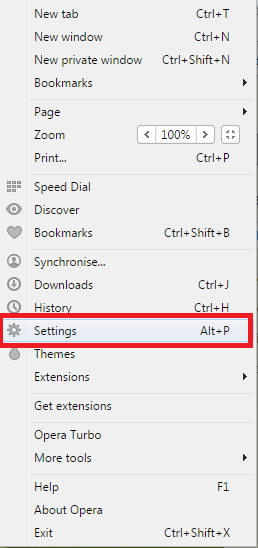
- Из ниспадающего списка необходимо выбрать «Settings» («Настройки»).
- На страничке конфигураций найдите раздел «On Startup» («При запуске»).
- Здесь мы можете выбрать пункт «Open a start page» («Открыть начальную страницу») для того, чтобы начинать работу с экспресс-панели. Установите отметку напротив «Open a page or set of pages» («Страницу или несколько»), чтобы запускать домашний сайт.
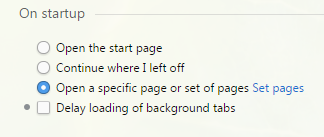
- Щелкните по гиперссылке «Set pages» («Задать»).
- В этот перечень вы можете добавлять адреса домашних ресурсов. Если вы не хотите копировать ссылки – просто откройте все нужные вкладки и нажмите «Use current pages» («Использовать текущие»).
Таким образом, вы можете добавлять сколько угодно вкладок, запускающихся вместе с браузером.
Экспресс-панель
Если вы решили сделать блок визуальных закладок вашей домашней страничкой – его можно дополнительно настроить удобным для вас образом.
- Перейдите в меню конфигурация программы, как показано выше.
- Прокрутите список вниз до раздела «Start page» («Стартовая страница»).
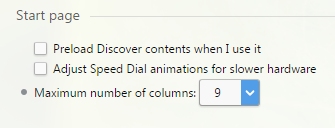
- Пункт «Preload Discover contents» («Предварительно загружать контент») позволяет браузеру сделать черновой вариант вашей панели закладок, добавляя туда часто используемые сайты.
- «Adjust Speed Dial animations» («Упростить анимацию») пригодится пользователям маломощных персональных компьютеров, снижая уровень потребления системных ресурсов.
- «Maximum number of columns» («Максимальное число колонок») определяет внешний вид панели для более комфортной работы с ней.








Добавить комментарий